Vous pouvez accéder à l’assistant d’accessibilité depuis plusieurs emplacements.
Accès depuis l’administration WP
Depuis le tableau de bord d’audit :
- Cliquez sur Ally dans la barre d’outils.
- Dans le tableau de bord d’audit, cliquez sur Nouvelle analyse.
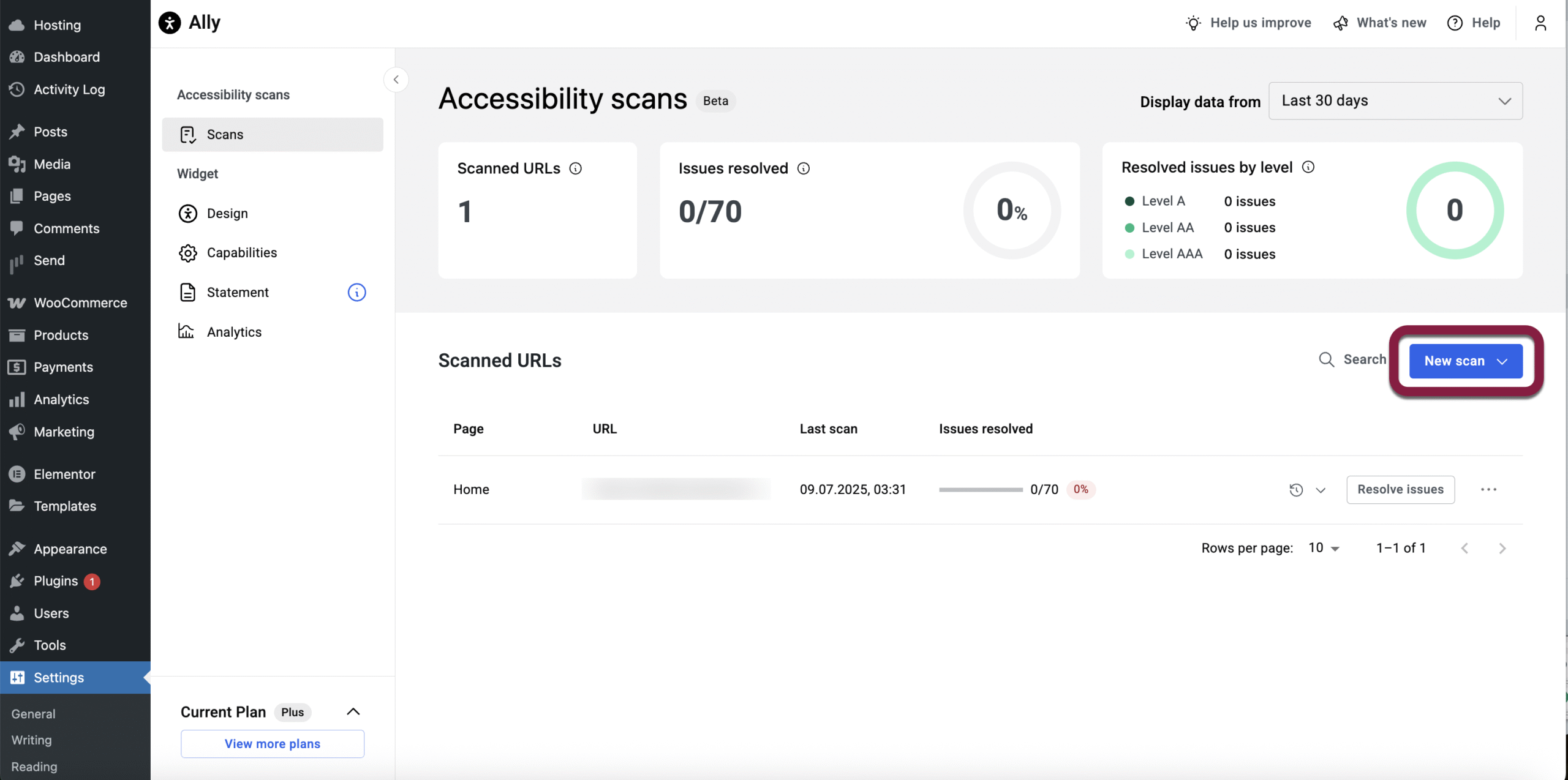
Depuis les pages de la section des articles de l’administration WP
Pour accéder à l’assistant d’accessibilité depuis la section Pages ou Articles :
- Accédez aux pages ou aux articles dans l’administration WP.
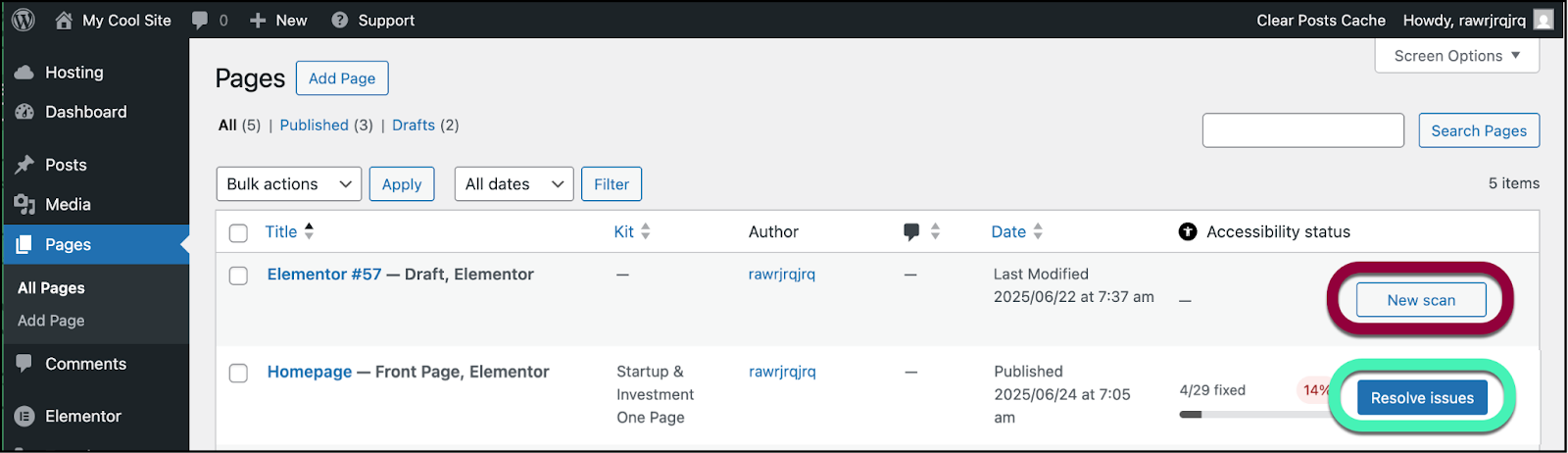
- À droite d’une page ou d’un article, cliquez sur Nouvelle analyse ou sur Résoudre les problèmes.
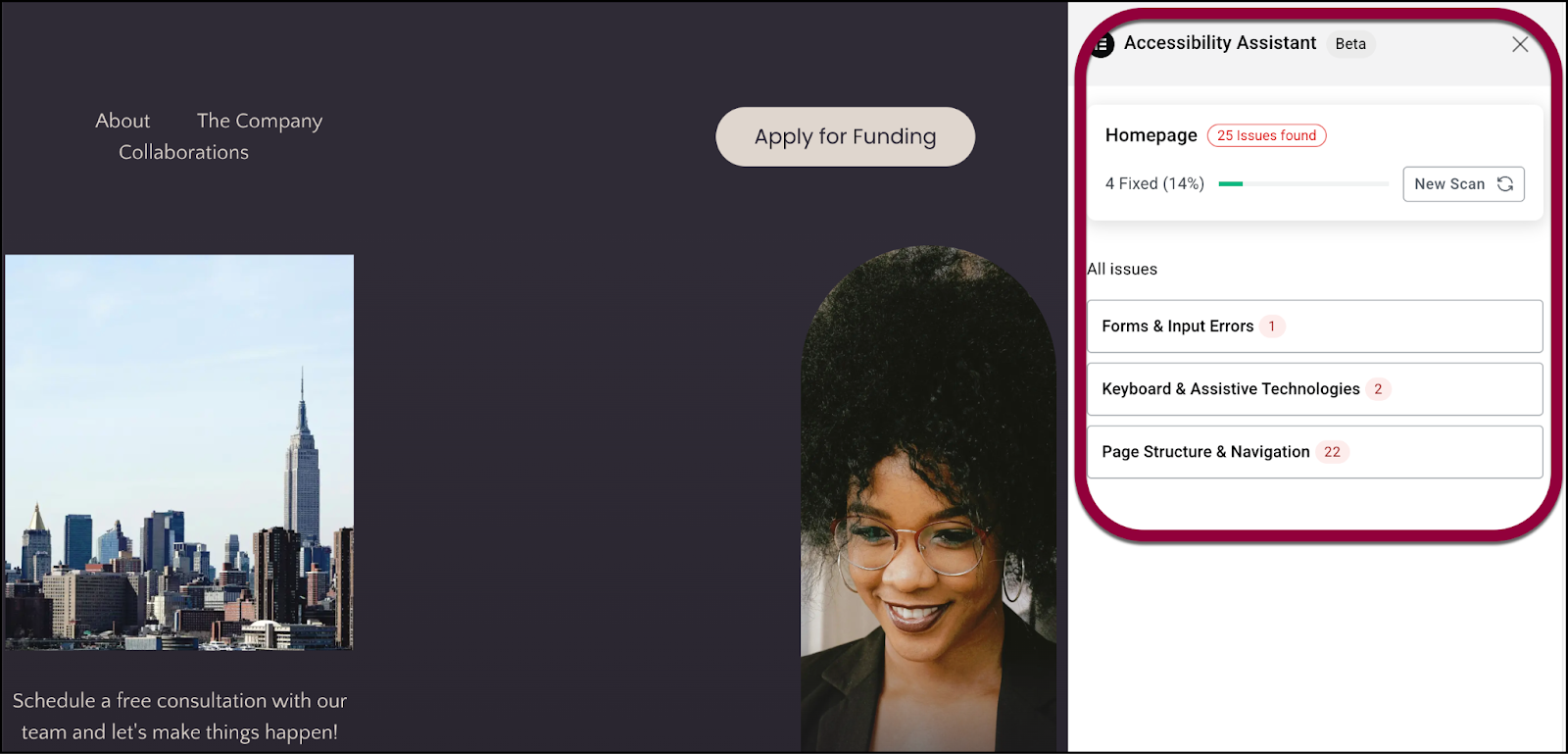
- La page s’ouvre avec l’assistant d’accessibilité dans le panneau de droite.
Accès depuis une page web
Pour accéder à l’assistant d’accessibilité depuis une page web :
Si vous avez un accès de modification, vous pouvez accéder à l’assistant d’accessibilité directement depuis une page web.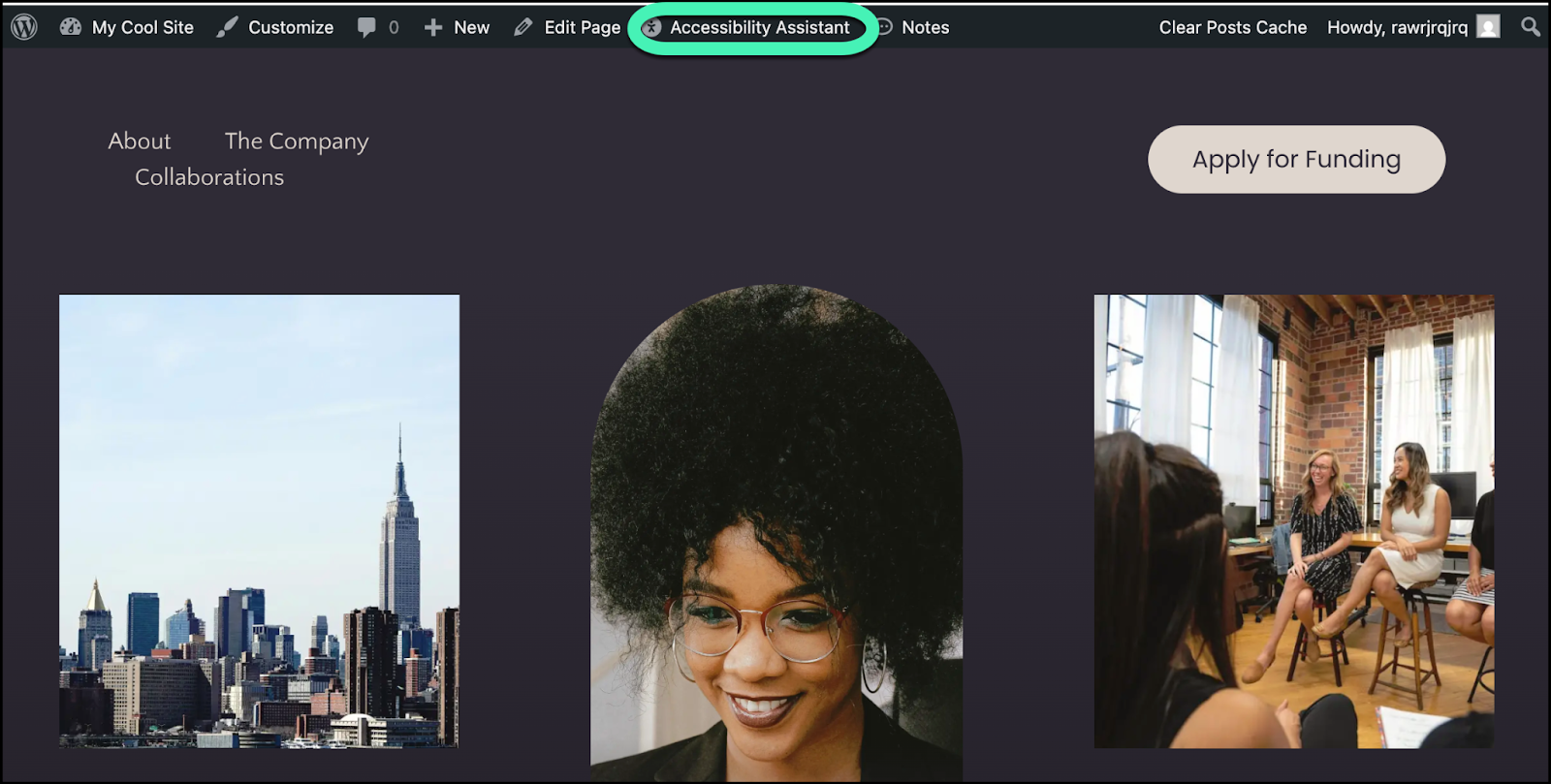
Dans la barre supérieure, cliquez sur Assistant d’accessibilité. 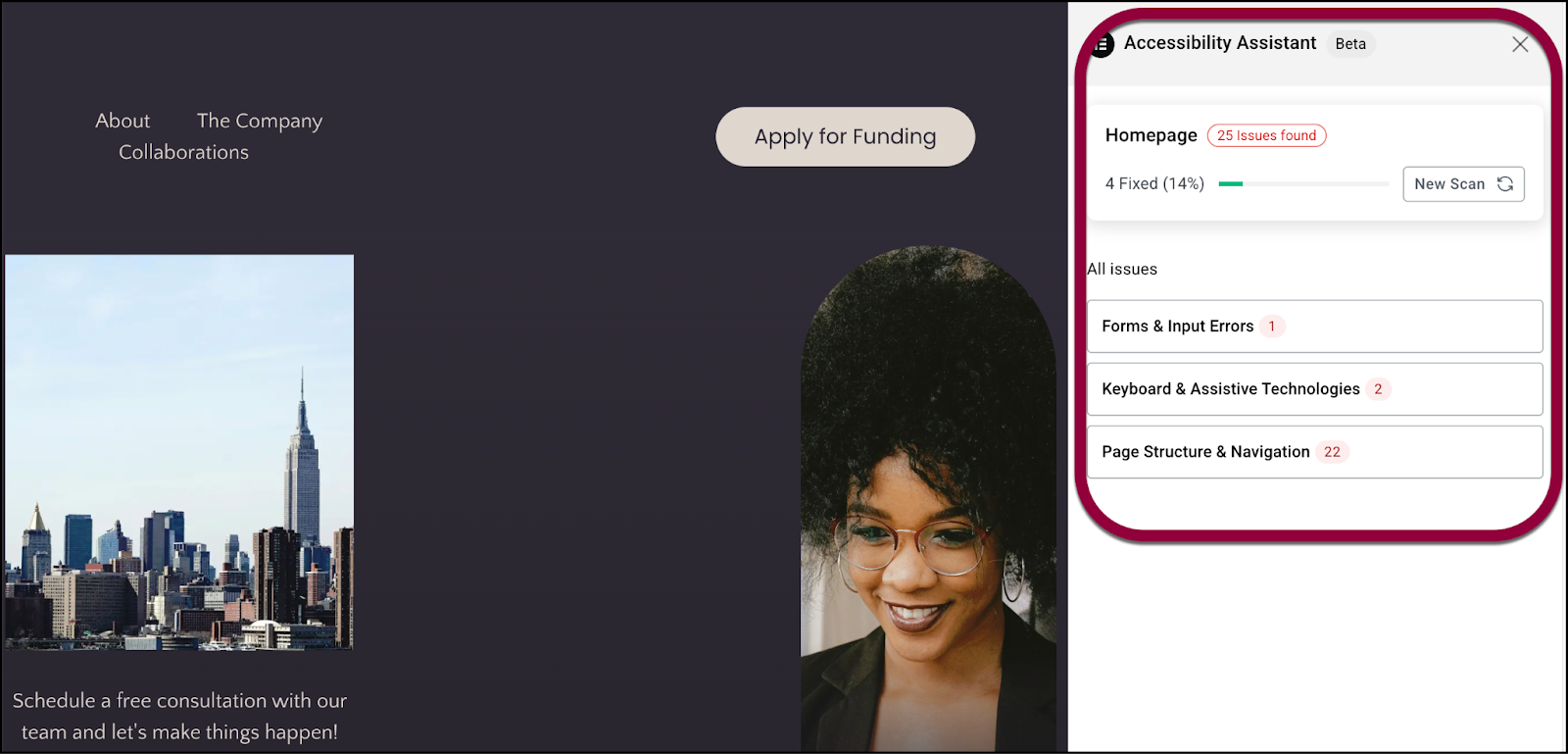
L’assistant d’accessibilité s’ouvre dans le panneau de droite.

